深度技术win7系统提示“excel已停止工作”的解决方法
- 时间:2018年12月03日 00:00:00 作者:小王
近来,不少朋友在windows7系统电脑中打开excel表格时都遇到了无法打开excel的情况,会提示:excel已停止工作 ,导致无法正常工作。这是怎么回事呢?我们有什么办法能够不重装office就直接正常打开呢?接下来,系统城深度技术小编给大家详细介绍下excel已停止工作的修复方法。
方法一:
1、尝试在office安全模式下启动excel,按下win+R 打开运行,输入:excel /safe;
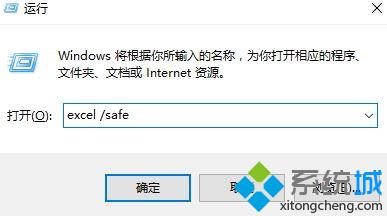
2、此时若能运行正常,在Excel里禁用加载项,操作方法如下:依次点击【文件】>【选项】>【加载项】>【管理CoM Add-ins】,在禁用加载项之后查看能否正常运行excel。
方法二:通过方法一如果无法解决则不是加载项的问题我们可以通过下面方法对office 进行修复
1、在桌面上的开始菜单位置右键,在弹出的菜单中的哦啊门口【控制面板】;
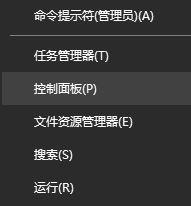
2、进入控制面板,我们这里在窗口列表找到”程序和功能“ 打开,如找不到则先将查看方式修改为“大图标”;

3、进入【程序和功能】,在程序和功能管理界面,找到microsoft office 双击打开;
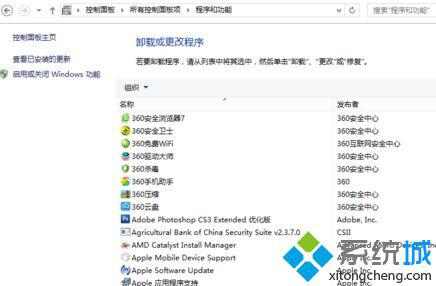
4、卸载后弹出的提示窗口里,我们选择“修复”;
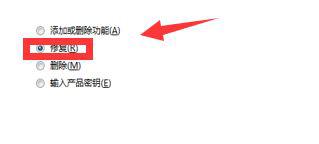
5、等待修复安装,如图:
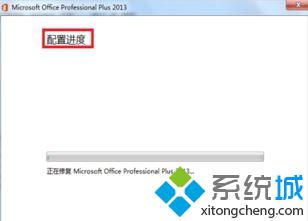
6、完成修复后会提示我们重启电脑,按提示进行重启即可。
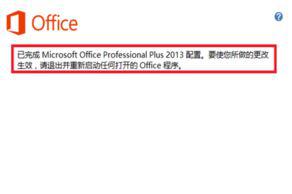
windows7系统提示“excel已停止工作”的解决方法就为大家介绍到这里了。若是你也有同样需求的话,不妨按照上述方法操作看看!
Win7系统电脑程序闪退如何解决的方法
- winxp系统遇到packet.dll丢失的设置方法?
- 电脑系统需要手动优化才能流畅运行
- win7系统电脑提示找不到指定路径怎么解决的方法
- windows7系统添加俄语输入法的操作方法?
- 怎么找到并清理win7装机版系统应用程序卸载残留
- winxp系统老是弹出“在windows10中获取帮助”网页的设置办法?
- 深度win7旗舰版系统中播放器缩略图无法显示如何解决?
- 光盘如何装系统?告诉你用光盘安装win系统的操作办法
- ps如何装?photoshop软件安装介绍
- win7系统待机后重启电脑没有声音怎么办?
- win7纯净版系统不能打字怎么解决的方法
- windows7系统制作三维电脑桌面背景的操作方法?

Win7系统电脑怎么如何关闭无线热点很多朋友在Win7系统下设置了wifi热点后想要关闭却不知道如何操作,这里小编分享下win7关闭wifi热点的方法。 首先右键点击桌面网络属性,打开网络和共享中心,然后点击更改...

吃鸡如何改性别?和平精英男女性别修改办法吃鸡如何改性别?和平精英男女性别修改办法? 吃鸡如何改性别?和平精英是现在非常火爆的一款第三人称射击类游戏,在游戏中通过空降到小岛上捡取装备进行生存厮杀。那么你们...


